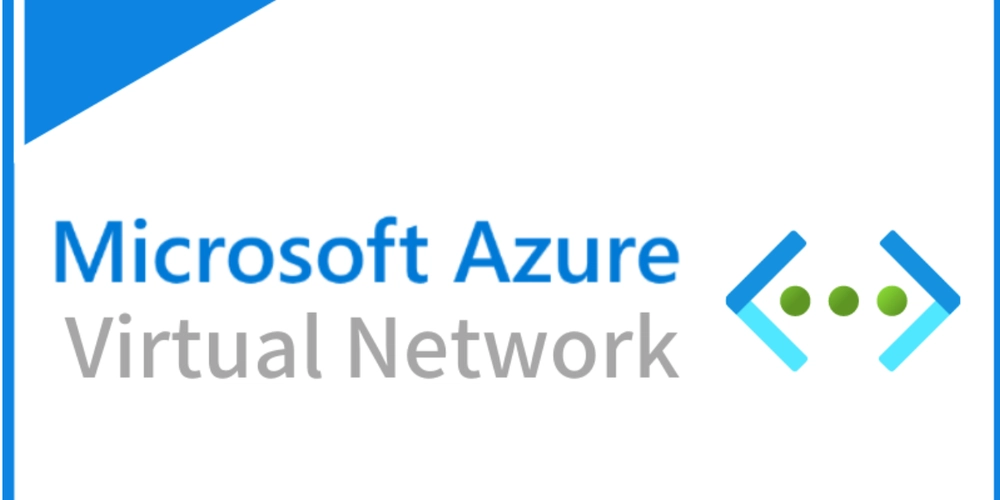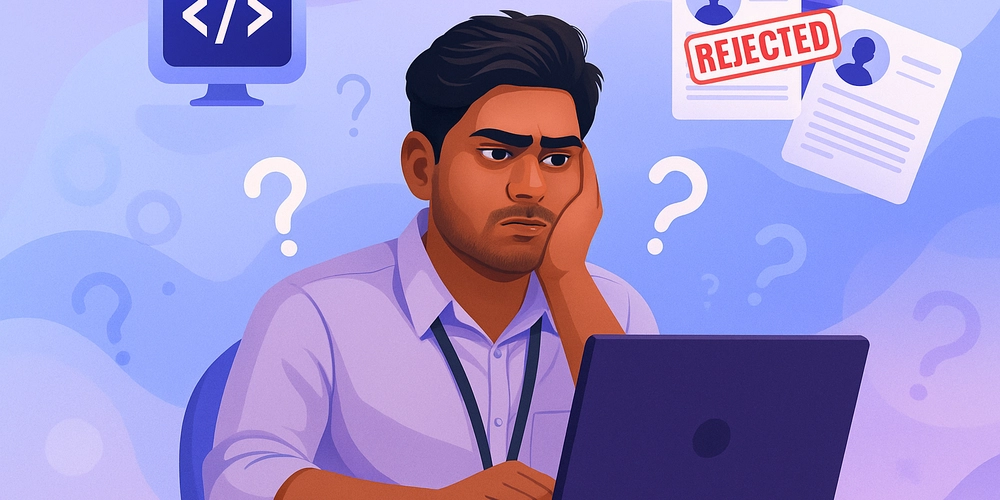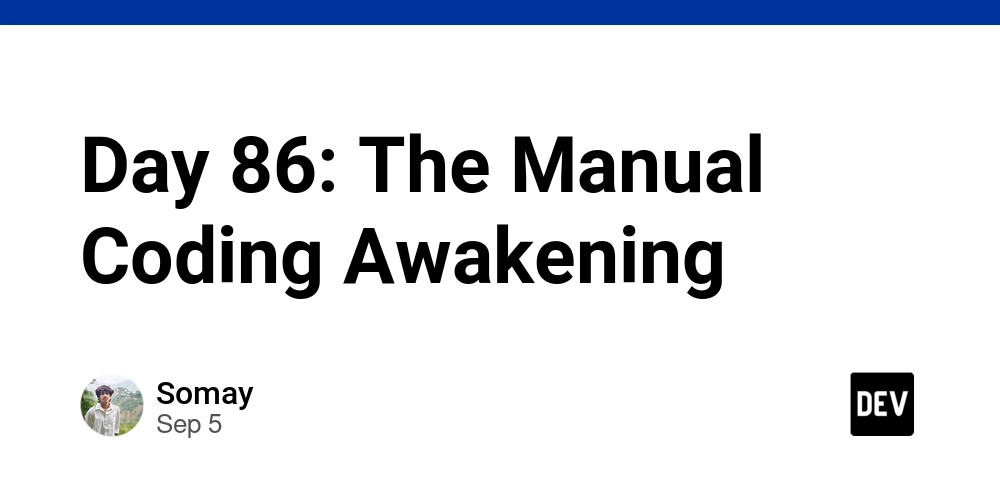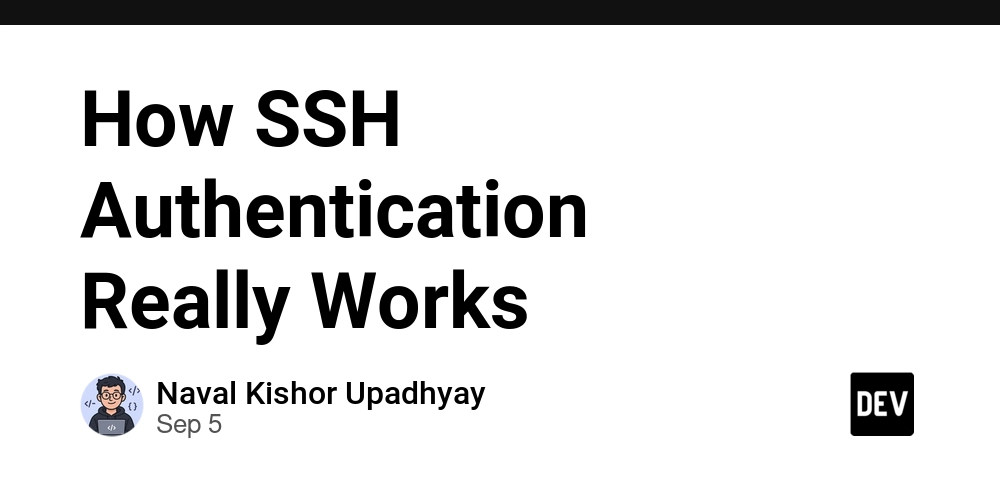Como criar uma rede virtual no Azure.
Uma rede virtual (VNET) é uma rede logicamente isolada (um segmento de rede intencionalmente separado de outras redes, incluindo a Internet pública, para melhorar a segurança e o desempenho, contendo ameaças e controlando o fluxo de tráfego) na nuvem que permite conectar e gerenciar com segurança seus recursos, assim como uma rede tradicional de presença. A rede virtual do Azure fornece o bloco de construção fundamental para sua rede privada no Azure. Esse serviço permite que recursos do Azure, como máquinas virtuais (VMs), se comuniquem com segurança, a Internet e as redes locais. As redes virtuais oferecem benefícios de escala, disponibilidade e isolamento da infraestrutura do Azure, mantendo os conceitos familiares de rede que você usa em datacenters tradicionais. Neste artigo, vamos criar duas redes virtuais App-VNet e Hub-VNet que simulam um hub e falou arquitetura de rede. O App-VNET hospedará o aplicativo. Esta rede virtual requer duas sub -redes. A sub -rede front -end hospedará os servidores da Web. A sub -rede de back -end hospedará os servidores de banco de dados. O Hub-VNET requer apenas uma sub-rede para o firewall. As duas redes virtuais devem ser capazes de se comunicar de forma segura e privada através do Peering de rede virtual. Ambas as redes virtuais devem estar na mesma região. A Microsoft fornece várias maneiras de criar redes virtuais do Azure. Usando o portal do Azure usando o Azure PowerShell usando a CLI do Azure, este tutorial capas usando o portal do Azure. Crie hub e falado redes e sub -redes virtuais 1.Login para o seu portal do Azure. 2. Nos recursos de pesquisa, pesquise na rede virtual, clique em Enter e selecione a máquina virtual acinzentada. 3.Select + Crie 4.Compleção da configuração do app-vnet. Grupo de recursos RG1 Nome da rede virtual App-VNET Region East US 5. Atualmente na configuração do aplicativo VNET, esta rede virtual requer duas sub-redes, front-end e back-end. Espaço de endereço IPv4 (endereço IP do VNET) 10.1.0.0/16 Nome da sub -rede Subnet Faixa de sub -rede Faixa 10.1.0.0/24 Nome de sub -rede Subnet Subnet intervalo de endereço 10.1.1.0/24: 6. LEAVE todas as outras configurações como seus padrões. Quando terminar, selecione “Revisão + Crie e aguarde a validação para passar, selecione Crie a configuração de rede virtual Hub-VNet. Esta rede virtual possui a sub-rede de firewall 1. em seu portal do Azure, busque a rede virtual e selecione a rede de NEVET de NOM1. Espaço de endereço 10.0.0.0/16 Nome da sub-rede Azurefirewallsubnet Subnet Subnet Faixa 10.0.0.0/26 4. Selecione a revisão + Create.as Após a validação, selecione Criar implantação 5.Mancem que as redes são concluídas. Um relacionamento entre os pares entre as redes virtuais de rede, permite que você conecte duas ou mais redes virtuais no Azure. Nome do link de rede virtual Hub-to-app-vnet 5. Lembrar todas as outras configurações como padrão.
Fonte